Tagged: tracage og decoupe
- Dette emne har 1 svar, 2 stemmer og blev sidst opdateret 1 år, 10 måneder siden by
Marie-Laure GILLET.
-
ForfatterIndlæg
-
13. januar 2020 kl. 17:09 #10207
EasySIGN
deltagerOpsætning af din plotter
Åbn guiden Tilføj plotter Filer> Enhedsopsætning> Guiden 'Tilføj plotter' ...
1.) Vælg din plotter fra listen (1) og klik på "Næste"
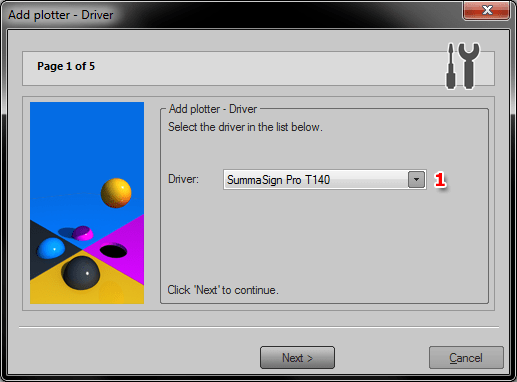
TIP: Hvis din plotter ikke er på listen, kan du prøve den universelle HPGL- eller DMPL-driver.
2.) Vælg den port, som din plotter er forbundet til (1), og klik på "Næste".
Bemærk: Hvis plotteren er tilsluttet med et USB-kabel, skal du vælge USB-porten som installeret af driveren til plotterproducenten.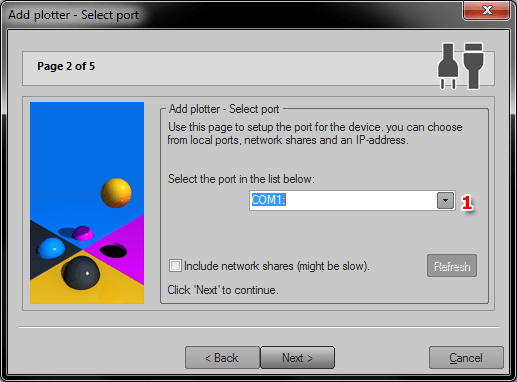
3.) Indstil detaljer om plotterkommunikationen.
Du kan kopiere disse indstillinger fra din plotter. Efter kopiering af indstillingerne skal du klikke på "Næste".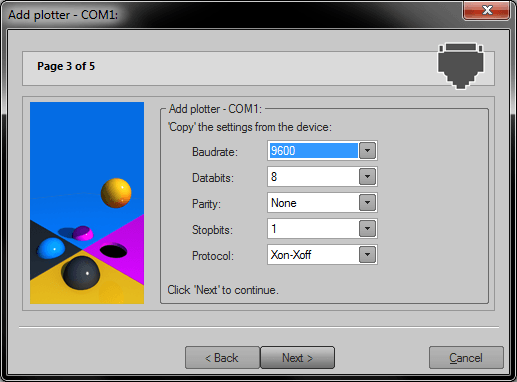
4.) Klik på knappen "Finish" for at afslutte installationen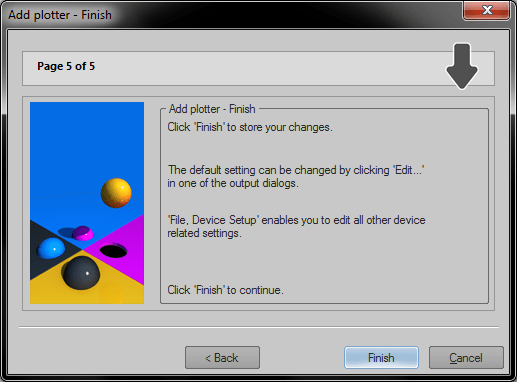
Justering af plotterindstillinger
Skift dine plotterindstillinger Fil> Enhedsopsætning> Åbn ...
Afhængigt af de installerede enheder finder du et antal plottere her. Åbn mappen med navnet “Plotters”, og vælg plotteren.
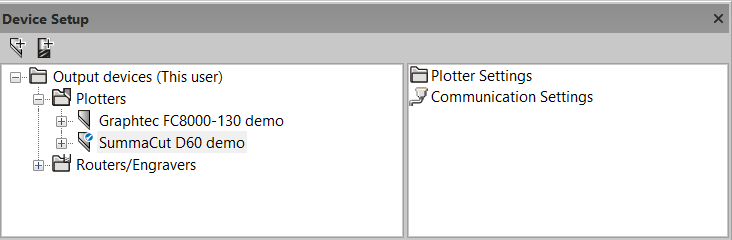
På højre side vil du se et ikon med navnet “Kommunikationsindstillinger”. Ved at dobbeltklikke på dette ikon åbner du guiden, hvor du kan ændre den port, som plotteren er tilsluttet.
I venstre side skal du klikke på "+" - tegnet foran plotterens navn og vælge mappen "Plotterindstillinger".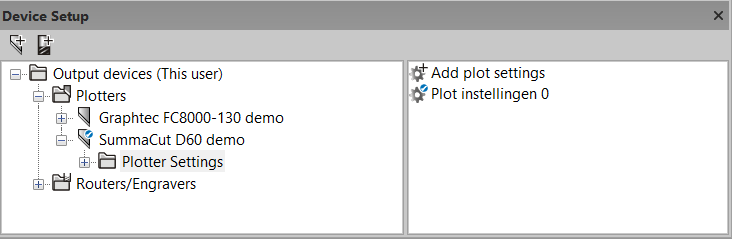
På højre side vil du se et ikon kaldet “Tilføj plotterindstillinger”. Dobbeltklik på dette ikon tilføjer en ny plotterindstilling. Du kan tilføje så mange forskellige "Plotterindstillinger", som du har brug for. En “Plotterindstilling” indeholder alle de tilgængelige egenskaber for en plotter, så du kan foretage en anden indstilling for hver type opgave. Dobbeltklik på ikonet "Plotindstillinger 0".
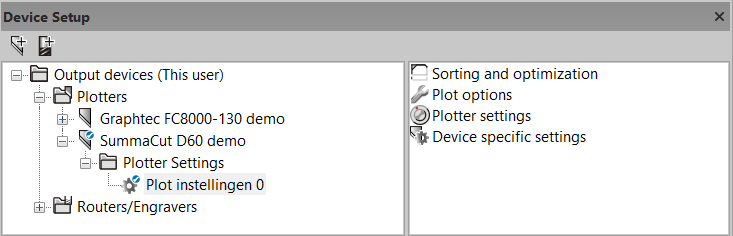
På højre side vil du se forskellige ikoner til at kontrollere de forskellige plotterindstillinger. Dobbeltklik for eksempel på ikonet “Plotmuligheder”, dette åbner en dialog for at ændre indstillingerne for f.eks. “Startpunkt bag plottet”.
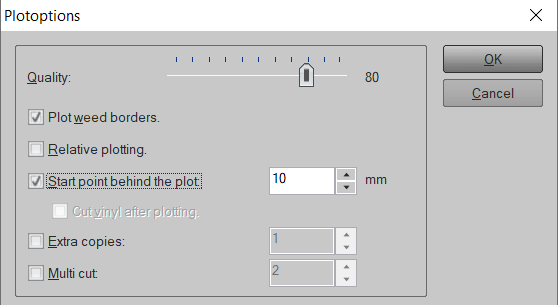
Kontroller også menuen “sortering og optimering”, “Plotterindstillinger” og “Enhedsspecifikke indstillinger” for at justere flere indstillinger.
Oprettelse af en plotfile
Åbn et nyt regneark (Fil> Ny) og åbn teksteditoren som tilgængelig i værktøjskassen til venstre på dit regneark.
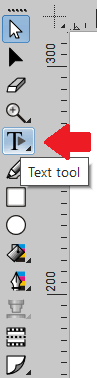
Indtast teksten (f.eks. EasySIGN) og skaler denne til den ønskede størrelse.
Tilføj en ukrudtsgrænse (Indsæt> Produktion> Weedborder omkring valg) og foretag følgende indstillinger i EasySIGN-weedborder-menuen:
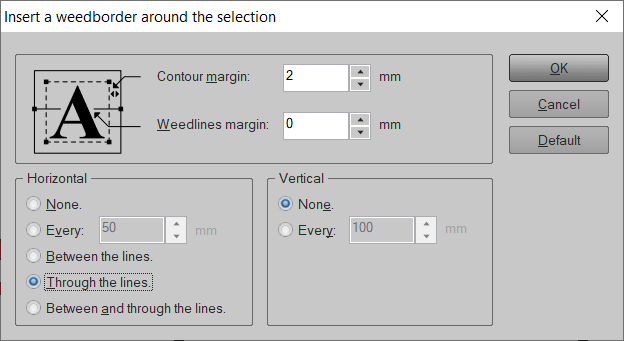
Tilføjelse af en Weedborder sparer dig meget tid på at skrælle vinylen. Den linje, du ser i den lodrette midten af Weedborder, tilføjer en ekstra skærelinie (ikke skærer gennem teksten).
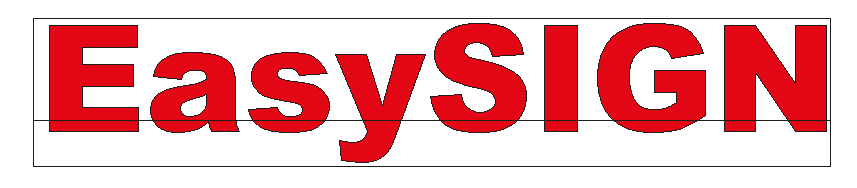
Vælg nu både teksten og ukrudtsgrænsen (Ctrl + A) og tryk på plotknappen (eller menuen: File> Plotting ...)
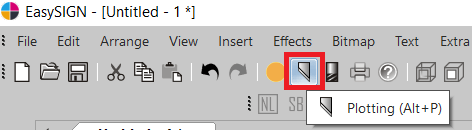
Plotmenuen åbnes, hvor vi vælger følgende indstillinger:
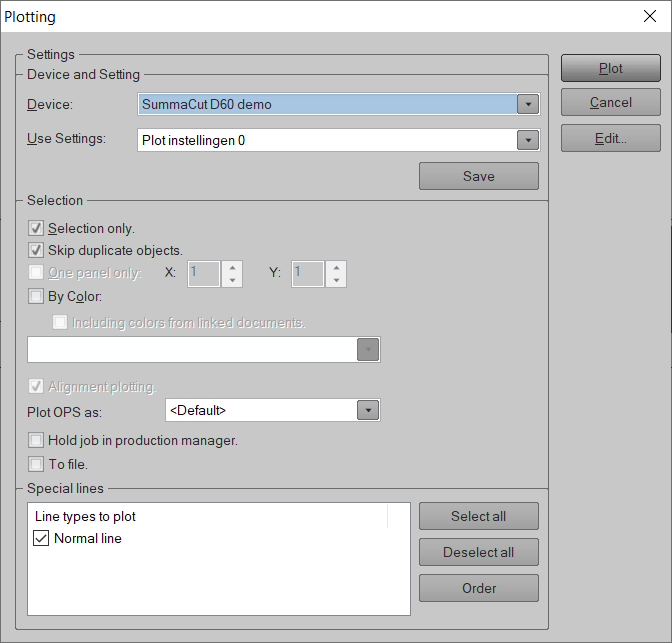
Når du trykker på "Plot", vil filen blive udskåret på din plotter som følger;
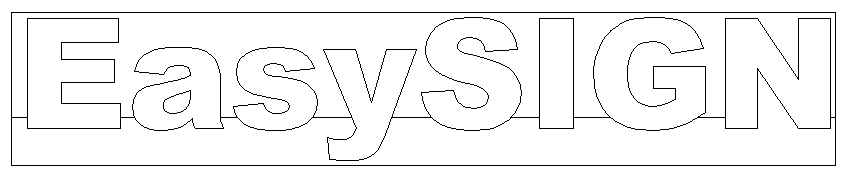
-
Dette emne blev ændret for 4 år, 3 måneder siden af
EasySIGN.
-
Dette emne blev ændret for 4 år, 3 måneder siden af
EasySIGN.
-
Dette emne blev ændret for 4 år, 3 måneder siden af
EasySIGN.
-
Dette emne blev ændret for 4 år, 3 måneder siden af
EasySIGN.
-
Dette emne blev ændret for 4 år, 3 måneder siden af
EasySIGN.
-
Dette emne blev ændret for 4 år, 3 måneder siden af
EasySIGN.
-
Dette emne blev ændret for 4 år, 3 måneder siden af
Paul Schoofs.
-
Dette emne blev ændret for 4 år, 3 måneder siden af
Paul Schoofs.
-
Dette emne blev ændret for 4 år, 3 måneder siden af
Paul Schoofs.
-
Dette emne blev ændret for 4 år, 3 måneder siden af
Paul Schoofs.
-
Dette emne blev ændret for 4 år, 3 måneder siden af
Paul Schoofs.
-
Dette emne blev ændret for 4 år, 3 måneder siden af
Paul Schoofs.
-
Dette emne blev ændret for 4 år, 3 måneder siden af
Paul Schoofs.
-
Dette emne blev ændret for 4 år, 3 måneder siden af
Paul Schoofs.
-
Dette emne blev ændret for 4 år, 3 måneder siden af
Paul Schoofs.
-
Dette emne blev ændret for 4 år, 3 måneder siden af
Paul Schoofs.
-
Dette emne blev ændret for 4 år, 3 måneder siden af
Paul Schoofs.
24. juni 2022 kl. 10:08 #28062Marie-Laure GILLET
deltagerhej
lorsque j'envoie mon lettrage sur le cut, la tache n'apparait pas dans le spouleur d'impression du Khona.
que dois je faire svp merci
-
Dette emne blev ændret for 4 år, 3 måneder siden af
-
ForfatterIndlæg
- Du skal være logget ind for at besvare dette emne.